
Jeśli jesteś podobny do mnie, robisz wiele rzeczy na swoim telefonie z Androidem. Zwykle oznacza to bałagan na ekranach głównych dla większości użytkowników — ale nie musi tak być.
Wyrzutnia Nova—nasz ulubiony program uruchamiający ekran główny dla systemu Android — ma kilka potężnych i unikalnych funkcji gestów, dzięki którym ekrany główne zostaną oczyszczone i wydajniejsze niż kiedykolwiek za jednym przesunięciem palca.
Po pierwsze – będziesz potrzebować „Prime” wersja Nova aby włączyć gesty, co spowoduje zwrot 4,99 USD. Jeśli wolisz poczekać, czasami możesz złapać Nova Prime w wyprzedaży za kilka dolców mniej, ale czuję, że normalna cena wywoławcza jest uczciwa. To szalenie potężna aplikacja, z której będziesz korzystać dosłownie każdego dnia.
W Nova istnieją dwa główne „rodzaje” gestów: gesty na ekranie głównym i gesty ikon. Na przykład ikona Map Google na moim ekranie głównym otwiera Mapy normalnie po dotknięciu, ale przesunięcie w górę ikony automatycznie otwiera nawigację do mojego domu bez potrzeby dalszej interakcji. Podobnie, kilka ikon w zasobniku mojej aplikacji podwaja się jako foldery – dotknięcie ikony otwiera aplikację, ale przesuwanie w górę odsłania zawartość „ukrytego” folderu. A to tylko wierzchołek góry lodowej.
Jak skonfigurować gesty ekranu głównego w Nova Launcherze?
Aby skonfigurować gesty na ekranach głównych, przejdź do menu Ustawienia Nova, przechodząc do szuflady aplikacji i wybierając „Ustawienia Nova”.

Siódma opcja w menu Ustawienia powinna brzmieć „Gesty i dane wejściowe” – idź dalej i dotknij tego, aby przejść do głównego menu gestów.
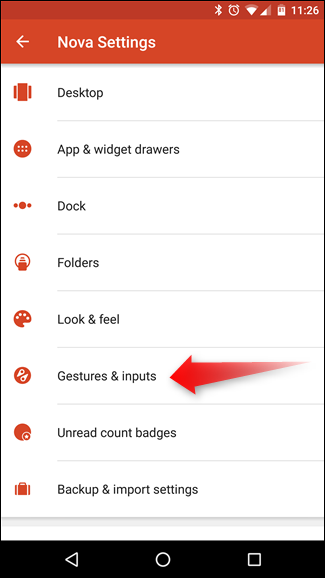
Jest tu kilka opcji, w tym alternatywne działania przycisku Home i wykrywanie słowa-klucza „OK Google”. Sekcja, na której się skupimy, znajduje się nieco dalej na stronie pod nagłówkiem „Gesty”.
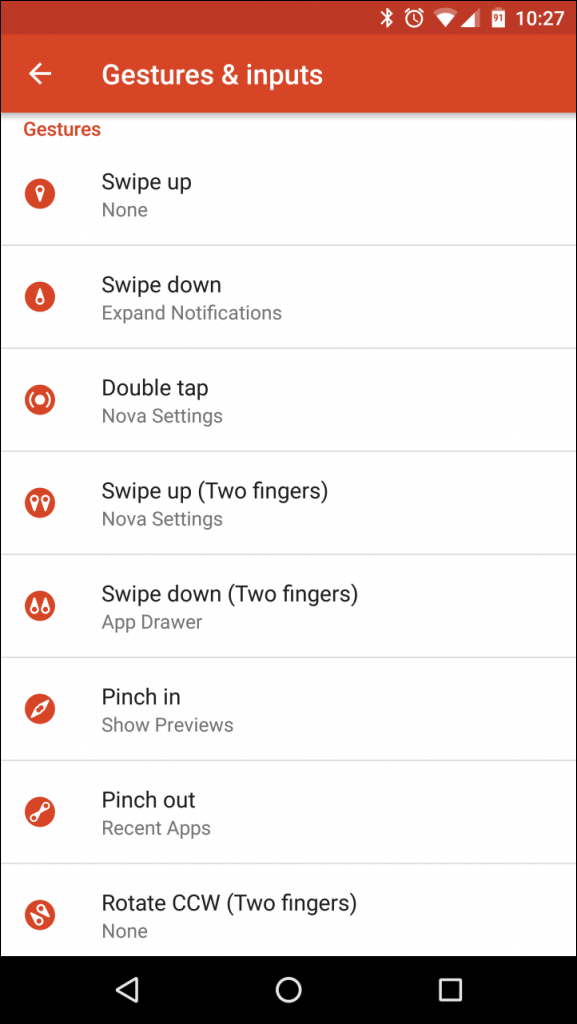
Są tu różne konfigurowalne gesty, z których wszystkie mają ten sam zestaw opcji. Możesz skonfigurować tyle, ile chcesz, ale dla uproszczenia będziemy pracować z gestem „Przesuń w górę”. Te same zasady dotyczą konfiguracji wszystkich opcji gestów, więc będziesz mógł zastosować poniższe instrukcje do dowolnej z opcji tutaj.
Po dotknięciu opcji „Przesuń w górę” otworzy się nowe menu z trzema opcjami na kartach: Nova, Aplikacje i Skróty.
Pierwsza zakładka w zasadzie pokazuje wszystkie opcje dostępne wyłącznie dla Nova – akcje wykonywalne, które mają związek z programem uruchamiającym. Na przykład możesz ustawić gest Przesuń w górę, aby automatycznie otwierał szufladę aplikacji lub wyświetlał ostatnie aplikacje (pamiętaj, że działa to tylko na ekranie głównym), dwie rzeczy, które wydają się mieć sens za pomocą gestu machnięcia w górę. Po prostu dotknij opcji, do której chcesz zastosować gest Przesuń w górę, i gotowe.

Podobnie zakładka „Aplikacje” pozwala przypisać gest do aplikacji. Jeśli więc chcesz przesunąć palcem w górę na ekranie głównym, aby na przykład uruchomić Chrome, po prostu przewiń w dół, aż znajdziesz ikonę Chrome i dotknij jej. Zrobione.
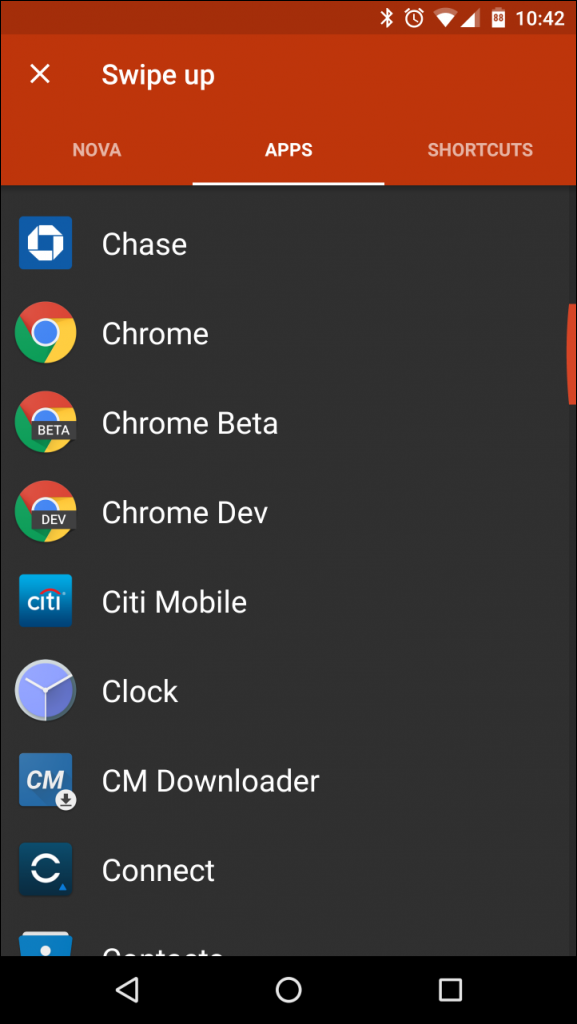
Trzecia zakładka nie jest jednak tak prosta, jak dwie pierwsze, ale jest też najpotężniejsza. Zasadniczo opcja „Skróty” pozwala na wykonywanie bardziej złożonych wyborów niż tylko uruchomienie aplikacji lub otwarcie menu — ten wybór może natychmiastowo wybrać kontakt z książki adresowej, otworzyć rozmowę tekstową z konkretną osobą, otworzyć nawigację do określonego miejsca , utwórz nowy arkusz kalkulacyjny i wiele innych. To jest Zdecydowanie szalenie potężna funkcja, którą będziesz chciał dokładnie zbadać.
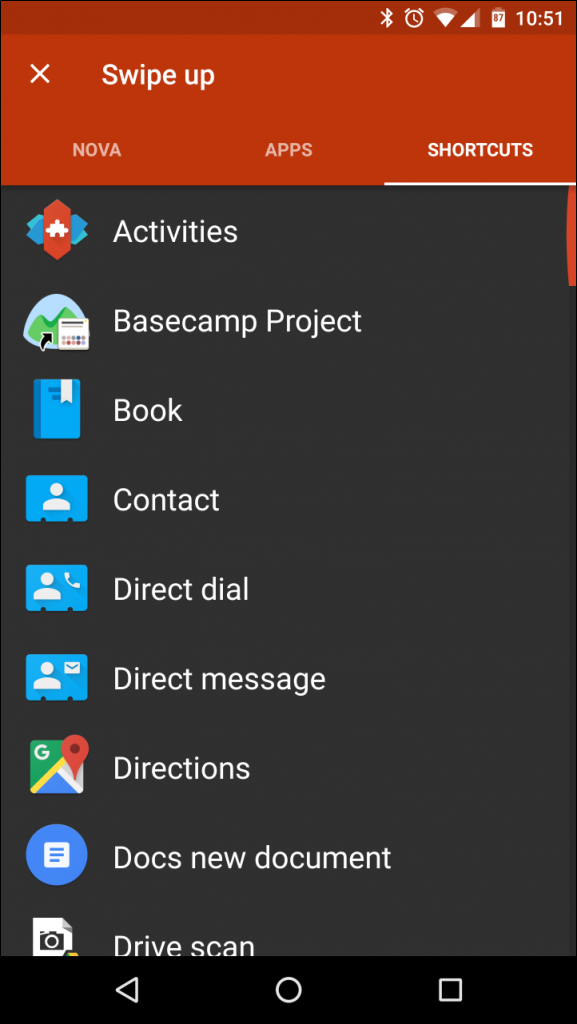
Po ustaleniu, co chcesz zrobić, po prostu dotknij tej opcji. Zamknie menu gestów i przeniesie Cię z powrotem do opcji gestów Nova, a wybór, który właśnie wybrałeś, powinien pojawić się pod tytułem „Przesuń w górę”. W tym przypadku ustawiłem gest otwarcia szuflady aplikacji.
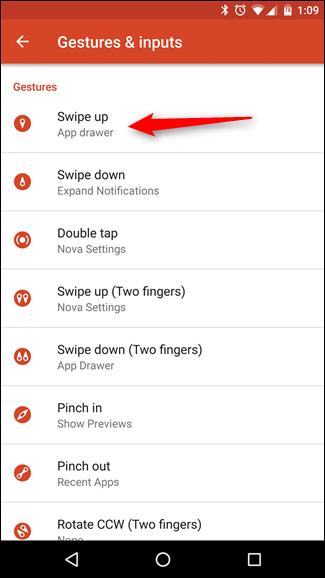
To wszystko – gotowe.
Jak skonfigurować gesty ikon w programie Nova Launcher
Gesty ikon są równie potężne. Zamiast przesuwać palcem po samym ekranie głównym, umożliwiają one przesuwanie w górę na pojedynczej ikonie, aby zrobić coś fajnego. Jest to szczególnie przydatne, ponieważ możesz przypisać akcje, które mają sens w tej aplikacji.
Przykład, którego tutaj użyjemy, jest jedną z najlepszych rzeczy, jakie kiedykolwiek odkryłem: przesuwając palcem po ikonie Map, aby natychmiast przejść do domu. Pamiętaj, że działa to tylko na ekranie głównym — nie działa zastosuj do ikony w szufladzie aplikacji.
Pierwszą rzeczą, którą będziesz chciał zrobić, to umieścić ikonę Mapy na ekranie głównym, naciskając ją długo w szufladzie aplikacji i przeciągając ją i umieszczając na ekranie głównym.
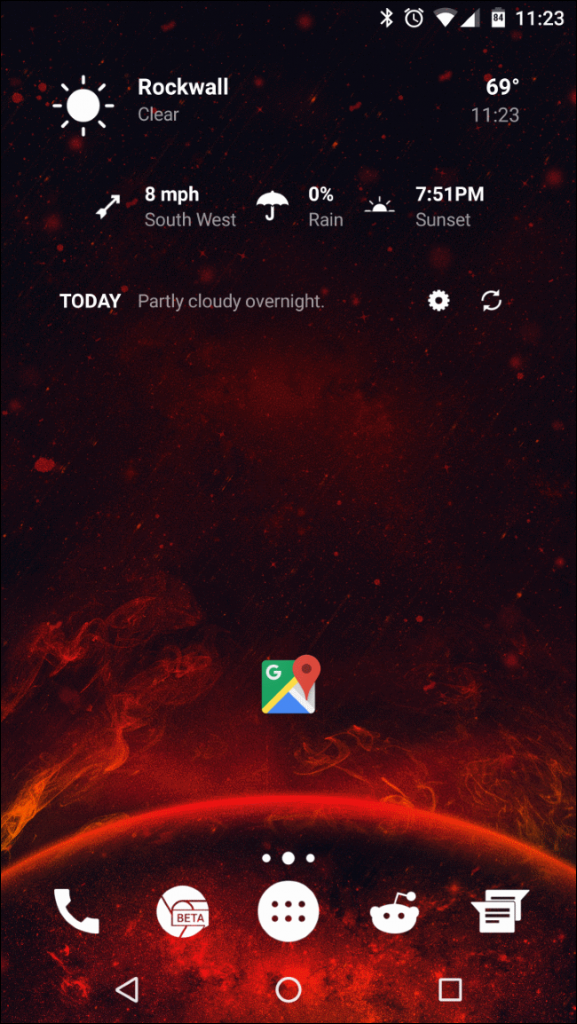
Długo naciśnij ikonę, a następnie dotknij „Edytuj”.
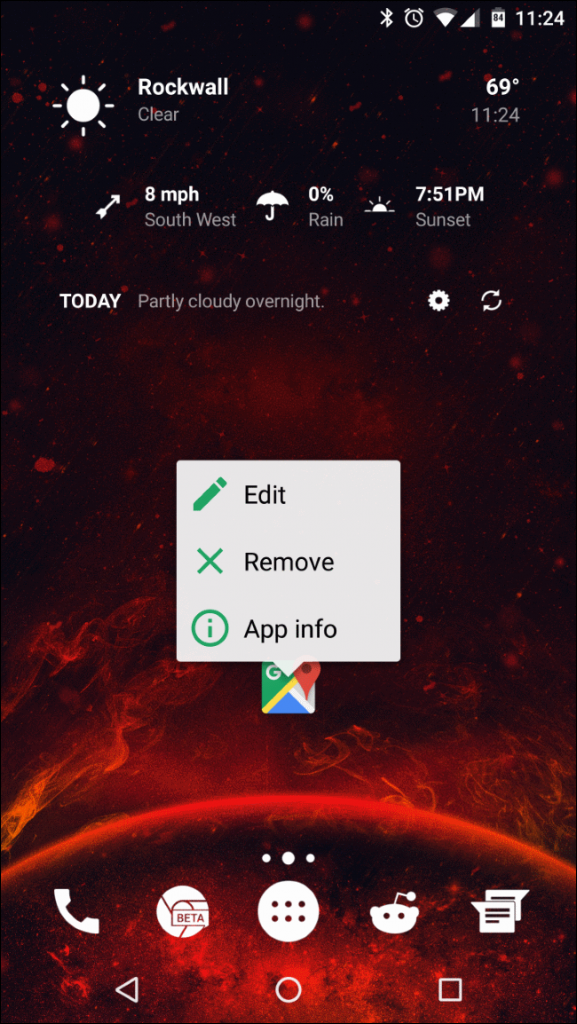
Pojawi się okno dialogowe z kilkoma opcjami, ale interesuje nas tylko bit „Akcja przesuwania”. Uderz w obszar tekstowy z napisem „Brak”, aby otworzyć menu akcji.
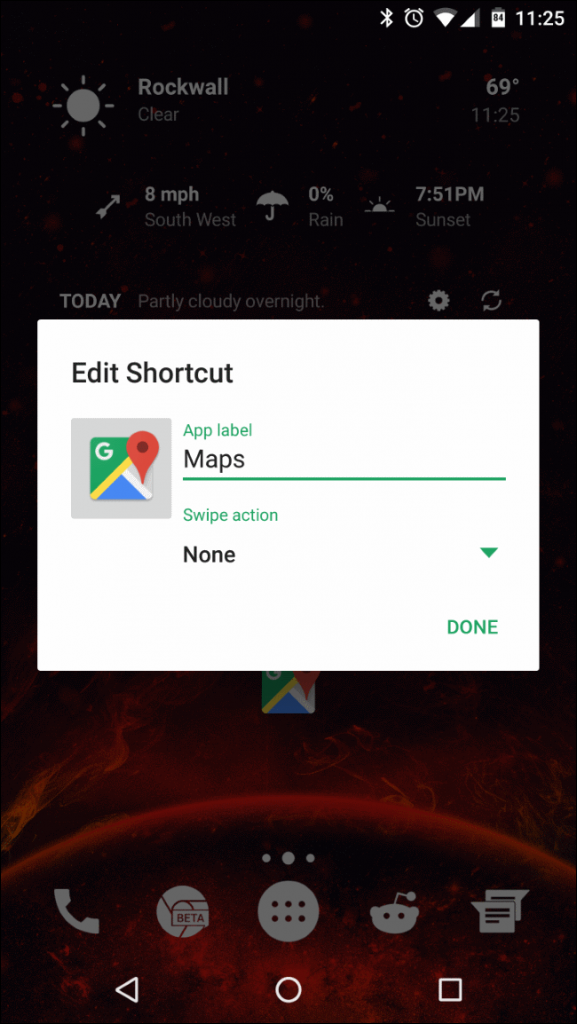
Powinno to wyglądać znajomo, ponieważ jest to to samo menu, które widzieliśmy w pierwszej części tego przewodnika. Podczas gdy Ty Móc ustaw dowolne działanie, skupimy się na karcie „Skróty”. Przesuń kilka razy, aby się tam dostać.
Aby Mapy wiedziały, dokąd chcesz się udać, gdy wykonasz gest, musisz najpierw przypisać lokalizację, klikając opcję „Kierunki” w tym menu. Spowoduje to otwarcie ekranu „Utwórz widżet” w Mapach.
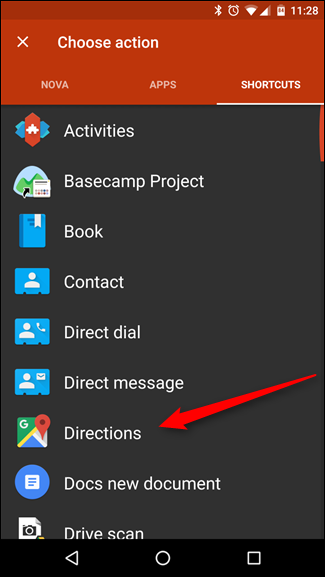
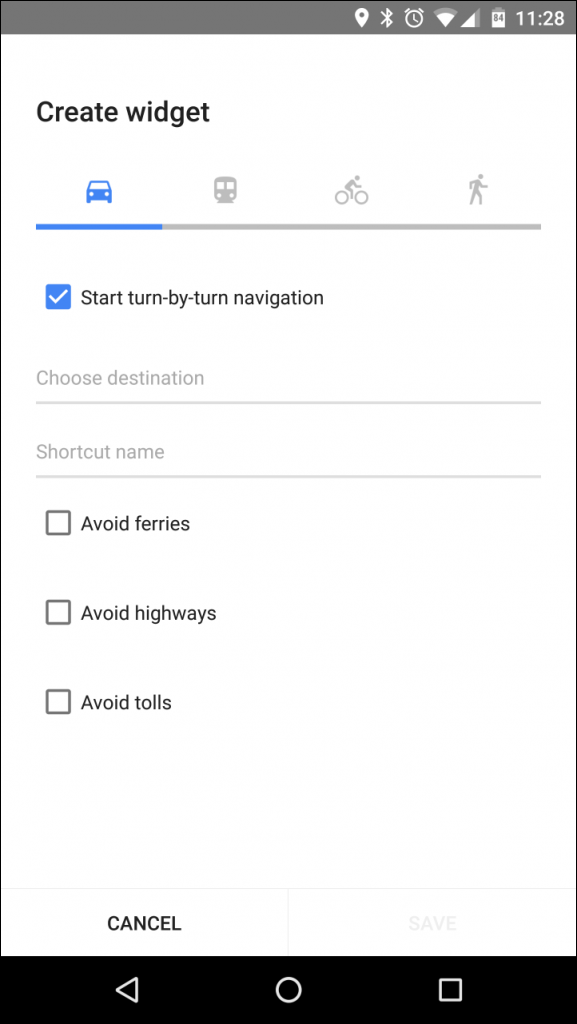
Pole „Rozpocznij nawigację zakręt po zakręcie” powinno już być tutaj zaznaczone, czego chcesz. Poniżej po prostu ustaw żądaną lokalizację — w tym przykładzie używam tylko mojego adresu domowego — a następnie nadaj skrótowi nazwę. Możesz także unikać promów, autostrad i opłat za przejazd, jeśli chcesz.
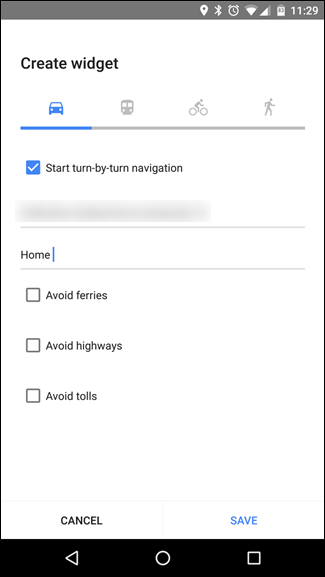
Po wybraniu wszystkich żądanych opcji, po prostu naciśnij przycisk „Zapisz” w prawym dolnym rogu.
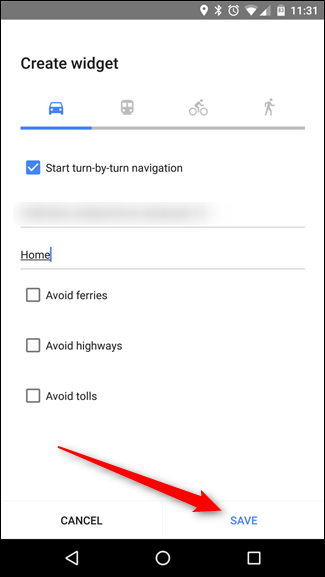
Spowoduje to powrót do okna dialogowego „Edytuj skrót” w Nova, ale wpis „Akcja przesuwania” powinien teraz zawierać nazwę, którą nadałeś skrótowi w poprzednim kroku. Uderz gotowe, aby zapisać gest.
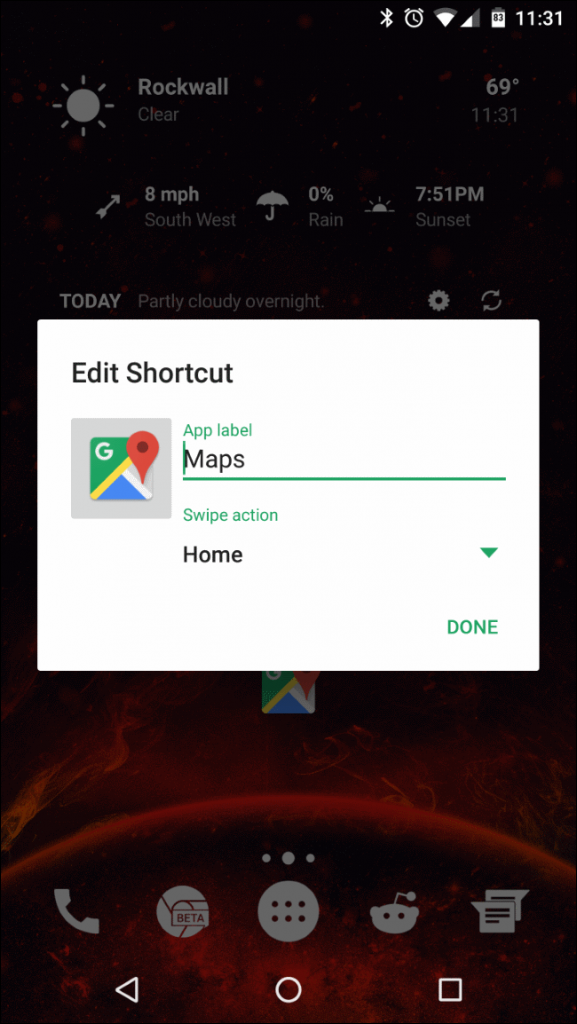
Idź, spróbuj – przesunięcie w górę ikony powinno teraz otworzyć nawigację do lokalizacji, którą umieściłeś powyżej, bez dodatkowych kliknięć.
Jak skonfigurować gesty folderów w programie Nova Launcher
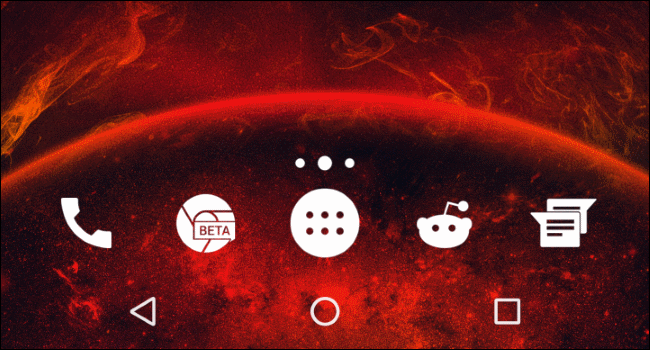
Dołączanie określonych działań do przesuwania po folderach w Nova jest jedną z moich ulubionych funkcji programu uruchamiającego, ponieważ pozwala użytkownikom na dalsze manipulowanie funkcjonalnością ekranów głównych. Na przykład na powyższym zrzucie ekranu znajdują się dwa foldery. Nie mogę powiedzieć, prawda? Tak myślałem.
Aby zaspokoić twoją ciekawość, są to ikony Chrome Beta i Sync for Reddit. Przesunięcie w górę ikony Chrome Beta otwiera mój folder „Produktywność”, podczas gdy ta sama czynność na ikonie Synchronizuj dla Reddita otwiera mój folder „Społecznościowy”. Dotknięcie ikony otwiera aplikację reprezentowaną przez ikonę – więc ikona Chrome Beta otwiera Chrome beta, a ikona Synchronizuj z Reddit otwiera … Synchronizuj z Reddit. Masz to, wiem.

Aby skonfigurować folder za pomocą gestu, pierwszą rzeczą, którą musisz zrobić, to utworzyć folder i umieścić w nim garść aplikacji.
Następnie naciśnij i przytrzymaj ten folder i naciśnij przycisk „Edytuj”.


Po prostu przełącz opcję „Przesuń, aby otworzyć folder” – spowoduje to natychmiastowe przełączenie folderu na pojedynczą, wykonywalną ikonę z dołączonym do niej gestem przesuwania w górę. Możesz również przypisać tutaj określoną „akcję dotknięcia”, korzystając z tej samej metody opisanej w sekcji Gest ikony powyżej.
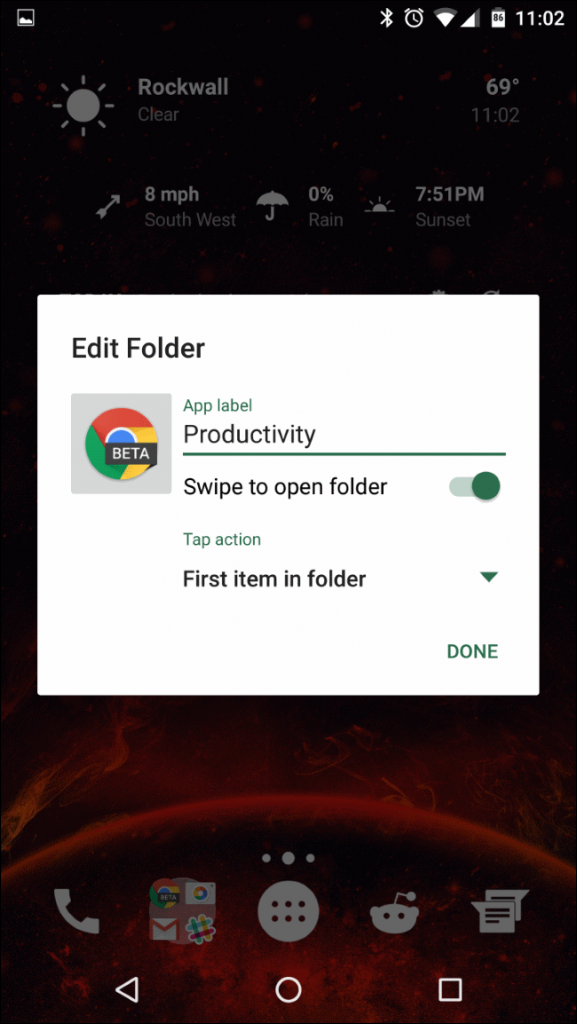
Nova Launcher to jedna z najpotężniejszych aplikacji, jakie możesz uzyskać na urządzeniu z Androidem, aby poprawić wydajność i organizację na ekranach głównych, a gesty są tego ogromną częścią. Ten przewodnik to tylko ułamek tego, co możesz osiągnąć za pomocą gestów; zdecydowanie zachęcamy do dalszego odkrywania tej wszechstronnej funkcji.